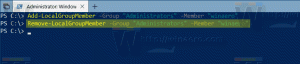Kā skatīt lietotņu atļaujas operētājsistēmā Windows 10
Jaunākajās Windows 10 versijās Microsoft veica izmaiņas lietotņu pārvaldībā. Tagad ir viegli atrast jebkuras lietotnes atļaujas un tās piešķirt vai atsaukt. Turklāt tos ir iespējams apskatīt, vienkārši noklikšķinot ar peles labo pogu izvēlnē Sākt. Apskatīsim, kā tas darbojas.
Reklāma
Kā jūs, iespējams, jau zināt, iestatījumi ir galvenais ievades punkts, kad runa ir par lietotņu atļaujām un opcijām jebkurai veikala lietotnei. Sadaļā Privātums varat konfigurēt piekļuvi, lai programmas piekļūtu dažādām ierīcēm un datiem operētājsistēmā. Tie ietver kameru, mikrofonu un tā tālāk.
Sākot ar Windows 10 Build 17063, Microsoft ir vienkāršojis atļauju pārvaldības procesu. Pirms šī laidiena jums bija jāizmanto atļauju sarakstu, kur katrai lietotnei bija jāiespējo vai jāatspējo pārslēgšanas slēdzis. Tas nebija ērti un varēja aizņemt daudz laika.
Lietotnes lapa sadaļā Iestatījumi tagad ietver visas atļaujas, kas lietotnei var būt nepieciešamas, lai tā darbotos pareizi. Tur varat piešķirt vai noņemt tās atļaujas, kad tas ir nepieciešams. Pats labākais ir tas, ka tagad varat atvērt šo lapu tieši no jebkuras lietotnes izvēlnes Sākt!
Skatiet lietotņu atļaujas operētājsistēmā Windows 10
1. darbība: Ar peles labo pogu noklikšķiniet uz lietotnes ikonas izvēlnē Sākt. Tā var būt lietotne no alfabētiskā saraksta vai piesprausta flīze labajā pusē.
2. darbība: Izvēlieties Vairāk - Lietotņu iestatījumi.
3. darbība: Zem Lietotņu atļaujas, jūs redzēsit lietotnei pieejamo atļauju sarakstu. Šeit jūs varat mainīt tos uz tiem, ko vēlaties.
Šīs ir patiešām noderīgas izmaiņas ikvienam lietotājam, kurš operētājsistēmā Windows 10 izmanto veikala lietotnes.
Kā redzat, lietotnes lapā tagad ir iekļauta virkne noderīgu saišu, piemēram, akumulatora lietojums lietotnē un noklusējuma failu asociācijas. Jums ir tikai viens klikšķis, lai tos mainītu.
Ir vērts pieminēt, ka ir alternatīvs veids, kā piekļūt tai pašai lapai no lietotnes Iestatījumi. Lūk, kā to var izdarīt.
Iestatījumos atveriet lapu Lietotņu atļaujas
- Atvērt Iestatījumi.
- Iet uz Lietotnes - Lietotnes un funkcijas.
- Labajā pusē esošajā sarakstā atrodiet vajadzīgo lietotni.
- Noklikšķiniet uz lietotnes, lai to atlasītu, un pēc tam noklikšķiniet uz Pielāgota opcija.

- Tiks atvērta lietotnes lapa, kurā būs redzamas visas tās atļaujas un opcijas.

Tieši tā.